Anuncio
Hábitos Todos los tenemos. ¿Pero son buenos o malos?
Tienes el hábito de NO guardar sus archivos en varios lugares o limpiar todas las cosas viejas? ¿Qué pasa con esos recordatorios de actualización? ¿Tienes el hábito de ignorarlos?
Los buenos hábitos pueden sonar como sentido común, pero cuando se trata de hacerlos realmente, optamos por no hacerlo. La mayoría de las veces no es porque no nos importa, sino que creemos que es demasiado trabajo o tal vez no comprendemos la importancia de la tarea.
He presentado los hábitos esenciales que necesita para tener la mejor experiencia de Windows posible. Y con Windows 10 saldrá pronto ¿Cuándo sale Windows 10, cómo puede obtenerlo y qué sucede con la vista previa técnica?Windows 10 llegará pronto. ¿Todavía está confundido acerca de cómo funcionará la actualización y se pregunta acerca de la línea de tiempo? Tenemos algunas respuestas, aunque quedan más preguntas. Lee mas , este sería un buen momento para crear otros nuevos y repasar cosas en las que puede haberse vuelto un poco laxo.
Actualización, actualización, actualización
actualizacion de Windows
En primer lugar, eliminemos los hábitos más básicos. Todos somos culpables de no actualizar. Ya sea que se trate de actualizaciones de Windows, actualizaciones de controladores o actualizaciones de software, pueden parecer una molestia: "Tengo que actualizar ¿de nuevo? ¡Pero acabo de hacer eso el otro día!
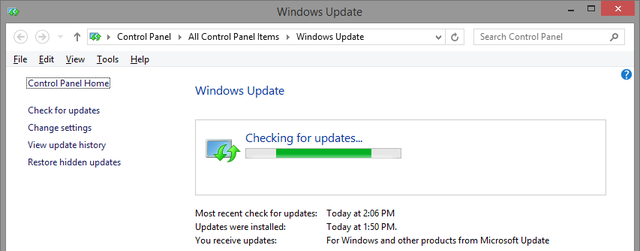
Es posible que enfrente algunos escenarios diferentes. Una es que eres completamente ajeno a la necesidad de actualizar 3 razones por las que debería ejecutar los últimos parches y actualizaciones de seguridad de WindowsEl código que conforma el sistema operativo Windows contiene agujeros de seguridad, errores, incompatibilidades o elementos de software obsoletos. En resumen, Windows no es perfecto, todos lo sabemos. Los parches de seguridad y las actualizaciones corrigen las vulnerabilidades ... Lee mas o cómo actualizar. Otra es que no se da cuenta de que hay actualizaciones y necesita su ayuda para completarse. Y, por último, eres apático y no te importa, ya que tu computadora ha funcionado "bien" hasta ahora sin ellos.
Este último escenario a menudo puede ser desencadenado por un actualización fallida Cuando falla la actualización de Windows, así es como lo arregla¿Una actualización de Windows bloqueó su sistema? Aquí hay una lista rápida de pasos de solución de problemas que lo ayudarán a restaurar Windows a un estado funcional. Lee mas que no ha podido solucionar con éxito. Este es quizás el más frustrante porque desea resolver el problema, pero no puede. Sin embargo, hay muchas cosas que puede hacer para hacer que Windows Update sea menos molesto Arregle Windows Update y hágalo menos molesto sin comprometer la seguridadWindows Update puede ser una molestia. Así es como puede protegerse de sus molestias sin comprometer la seguridad. Lee mas .
No vamos a profundizar mucho aquí porque ya hemos cubierto gran parte de esto (vea nuestro artículo sobre todo lo que necesitas saber sobre Windows Update Actualización de Windows: todo lo que necesita saber¿Windows Update está habilitado en tu PC? Windows Update lo protege de las vulnerabilidades de seguridad al mantener Windows, Internet Explorer y Microsoft Office actualizados con los últimos parches de seguridad y correcciones de errores. Lee mas ). Si no está seguro de cómo se está actualizando su computadora, simplemente busque "Windows Update", inícielo y vea si hay nuevas actualizaciones importantes u opcionales. Si no está seguro de si alguna vez debe instalar una actualización, realice una búsqueda rápida en línea para ver si hay alguna repercusión al instalar esa actualización.
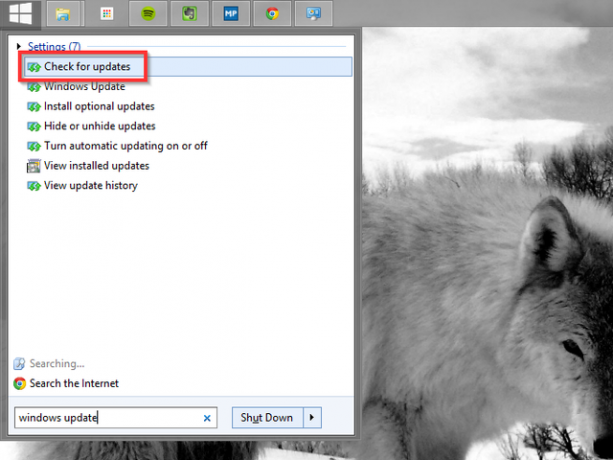
Tenga en cuenta que en Windows 10, no tendrá mucho control sobre Windows Update y las actualizaciones no serán opcionales Actualización de Windows 10 - Gratis no significa que no costará nadaHay una trampa para la actualización gratuita de Windows 10. Microsoft entiende a su audiencia demasiado bien; es más probable que paguen por la libertad de control, en lugar de por funciones adicionales. Lee mas . En el lado positivo, esto significa que su sistema estar siempre actualizado Pros y contras de las actualizaciones forzadas en Windows 10Las actualizaciones cambiarán en Windows 10. En este momento puedes elegir y elegir. Windows 10, sin embargo, forzará actualizaciones sobre usted. Tiene ventajas, como seguridad mejorada, pero también puede salir mal. Y lo que es más... Lee mas .
Actualización del controlador
Actualizar los controladores no es una tarea diaria, pero es algo con lo que debería estar en sintonía. Hemos publicado una guía reciente sobre encontrar y reemplazar controladores obsoletos de Windows Cómo encontrar y reemplazar controladores de Windows obsoletosEs posible que sus controladores estén desactualizados y necesiten actualizarse, pero ¿cómo lo sabe? Esto es lo que necesita saber y cómo hacerlo. Lee mas . Se explica cómo usar las herramientas en su computadora y el software de terceros para garantizar que tenga los controladores más actualizados.
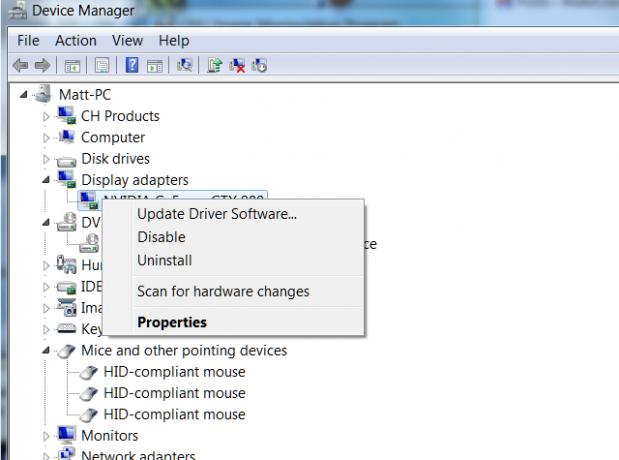
Actualización de software
Las actualizaciones de software, específicamente software de terceros, es otra gran cosa que a menudo pasa desapercibida. Algún software le solicitará automáticamente o al menos tendrá una función para que busque nuevas actualizaciones, aunque aún debe tener cuidado y estar atento para actualizarlas. Otro software deja en sus manos buscar en línea una actualización reciente. Sin embargo, puede ser engorroso actualizar tantos programas manualmente.
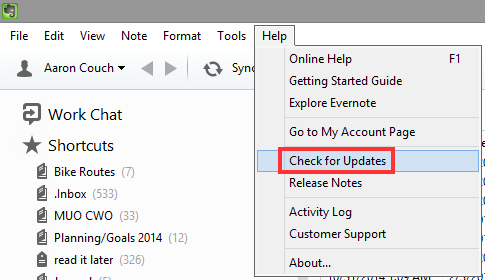
Una gran opción es Ninite.com. Se ve principalmente como un instalación de software a granel Cómo instalar y desinstalar programas de Windows a granelUn instalador o desinstalador masivo puede ahorrarle mucho tiempo. ¿Recuerdas la última vez que configuraste una computadora nueva? Vamos a enseñarle cómo hacer estas tareas en un instante. Lee mas sitio web, pero puede utilizarse con la misma facilidad para actualizar su software actualmente instalado. Simplemente marque las casillas de los programas que sabe que tiene y ejecute el instalador. Si alguno de esos programas está desactualizado, la versión de software más reciente sobrescribirá la actual.
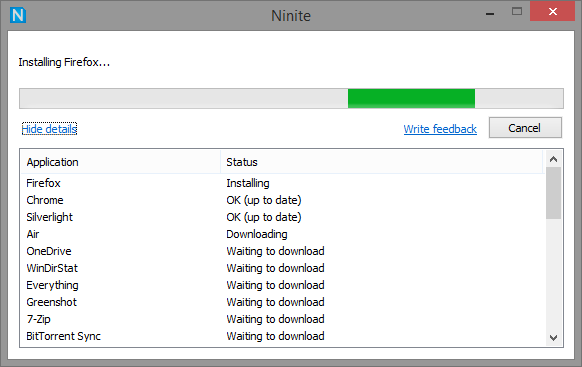
El método que uso con más frecuencia es Administrador de aplicaciones de FileHippo.com, que escanea su computadora en busca de cualquier software desactualizado. FileHippo tiene una amplia base de datos de software de terceros gratuito y comercial y debe cubrir la mayoría de los programas que ha instalado.
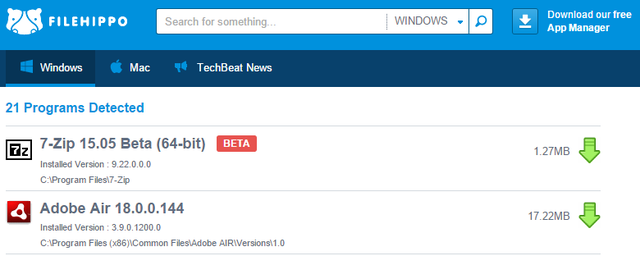
Configurar recordatorios para buscar actualizaciones utilizando un herramienta condicional como IFTTT Cómo asegurarse de que nunca más olvide una tareaEres una persona organizada. Siempre agrega eventos próximos a su calendario y tiene un sistema de etiquetado decente en Gmail. Pero necesita algo de automatización para incluirlos en su lista de tareas pendientes. Lee mas , un nota aplicación como Google Keep Google Keep para Chrome: su solución en el navegador para tomar notas rápidamente¿Qué esperas de Google Keep? Google Keep se destaca por ser un bloc de notas excepcionalmente útil que le permite agregar notas rápidamente. Lee mas , el Programador de tareas de Windows 4 tareas aburridas que puede automatizar con el Programador de tareas de WindowsSu tiempo es demasiado valioso para perderlo con tareas repetitivas. Permítanos mostrarle cómo automatizar y programar tareas. También tenemos algunos buenos ejemplos. Lee mas , o una aplicación de administración de tareas también puede ayudar. Por último, Secunia PSI Es otra solución gratuita que hemos recomendado en el pasado.
Configurar copias de seguridad automáticas
Siempre escuchamos sobre retroceder. ¿Pero se ha vuelto tan constante que lo ignoramos? Pregúntese: "Si mi computadora, teléfono, tableta y cualquier otro dispositivo se destruyeran todos a la vez, ¿aún tendría todo?" ¿Se almacena en discos duros externos y en la nube? Tienes múltiples copias de seguridad o solo una copia de seguridad de todo?
Hago estas preguntas como alguien que es culpable de no retroceder constantemente o posponerlo para más adelante. Puede ser fácil pensar que usted es la excepción, pero ¿cuándo fue la última vez que se almacenaron de forma segura todos sus archivos, videos, imágenes y otra información importante?
La clave para garantizar que esto suceda regularmente es configurar copias de seguridad automáticas, tanto en la nube como en un disco duro externo. Con cada nuevo sistema operativo, Windows ha avanzado mucho para hacer que la copia de seguridad sea más fácil y rápida con características como el historial de archivos automático en Windows 8 ¿Sabía que Windows 8 tiene una copia de seguridad de la máquina del tiempo incorporada?A veces olvidamos con todo el enfoque en la nueva interfaz "moderna" de Windows 8, pero Windows 8 tiene una variedad de grandes mejoras de escritorio. Uno de ellos es el Historial de archivos, una función de copia de seguridad incorporada que funciona ... Lee mas , comparable a la máquina del tiempo de Apple.
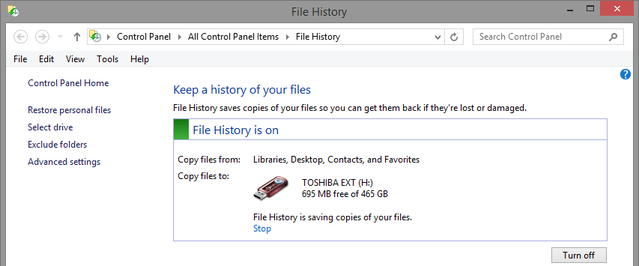
Adicionalmente, OneDrive es una gran herramienta Cómo utilizar mejor sus 15 GB de almacenamiento gratuito de OneDriveOneDrive le ofrece una buena dosis de almacenamiento en la nube de forma gratuita. Echemos un vistazo a lo que puede hacer con eso. Lee mas y hemos cubierto algunas formas de personalizarlo y mejorarlo en Windows 8.1 5 formas inteligentes de personalizar y mejorar OneDrive en Windows 8.1OneDrive puede ser una bendición o una maldición. Está profundamente integrado en Windows 8.1. Querrá aprovecharlo al máximo o deshabilitarlo por completo. Podemos ayudar con ambos. Lee mas . No necesita software de terceros para hacer una copia de seguridad de sus archivos, ya que hay muchos trucos gratuitos de sincronización de archivos y copias de seguridad disponibles en Windows 4 trucos de sincronización y copia de seguridad de archivos gratuitos disponibles en WindowsLo has escuchado un millón de veces: hacer una copia de seguridad de tus archivos es importante. Usando servicios de almacenamiento en la nube como Dropbox o OneDrive, puede hacer una copia de seguridad de forma gratuita, sin necesidad de comprar nuevo hardware. Lee mas . Sin embargo, si desea utilizar herramientas que no sean de Microsoft, consulte algunos de los programas gratuitos y de pago que recomendamos en nuestra guía para 6 formas más seguras de hacer copias de seguridad y restaurar sus archivos en Windows 7 y 8 6 formas más seguras de hacer copias de seguridad y restaurar sus archivos en Windows 7 y 8A estas alturas, estamos seguros de que ha leído el consejo una y otra vez: todo el mundo debe hacer una copia de seguridad de sus archivos. Pero decidir hacer una copia de seguridad de sus archivos es solo una parte del proceso. Hay tantos... Lee mas .
Mira lo que descargas
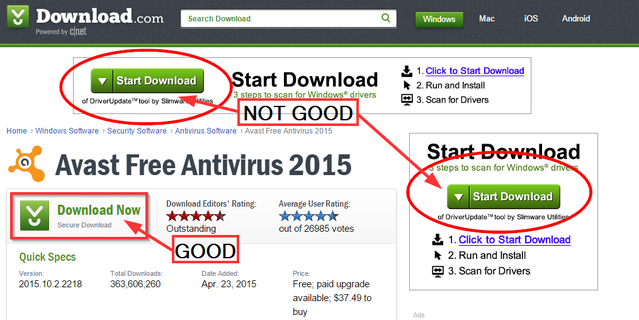
Este no es un consejo exclusivo de Windows. Esto se aplica independientemente del sistema operativo que utilice. El software pagado no significa que sea necesariamente un buen software en la Internet de hoy. Y el hecho de que alguien recomiende un programa gratuito no significa que esté libre de bloatware, llegaremos a eso en un momento. Siempre asegúrese de haz tu propia investigación sobre programas Cómo hacer su investigación antes de descargar software gratuitoAntes de descargar un programa gratuito, debe asegurarse de que sea confiable. Determinar si una descarga es segura es una habilidad básica, pero que todos necesitan, especialmente en Windows. Use estos consejos para asegurarse de que ... Lee mas antes de descargarlos.
Obtener software de una fuente confiable es crucial. MakeUseOf tiene un gran inventario de software probado que recomendamos El mejor software para PC para su computadora con Windows¿Quieres el mejor software para PC para tu computadora con Windows? Nuestra lista masiva recopila los mejores y más seguros programas para todas las necesidades. Lee mas . Otros buenos lugares para descargar son los mencionados anteriormente. FileHippo.com y Ninite.com.
Adicionalmente, siempre sea escéptico de los archivos adjuntos de correo electrónico Cómo detectar archivos adjuntos de correo electrónico no seguros: 6 banderas rojasLeer un correo electrónico debe ser seguro, pero los archivos adjuntos pueden ser dañinos. Busque estas banderas rojas para detectar archivos adjuntos de correo electrónico no seguros. Lee mas , anuncios, ventanas emergentes y otros fuentes potencialmente dañinas de archivos maliciosos ¡Pongamos fin a los anuncios emergentes del navegador de una vez por todas!Las ventanas emergentes pueden pillarte desprevenido y, si no tienes cuidado, pueden crear problemas. Aprenda cómo evitarlos y cómo manejarlos si aparecen. Lee mas .
Presta atención al instalar software
Al igual que mirar lo que descargas, es importante no hacer clic continuamente próximo mientras instala un programa sin tener en cuenta a qué está haciendo clic en "Siguiente". Haciendo click próximo, está de acuerdo y dice "sí" a lo que sea que haya en esa ventana. Así es como terminas con programas aleatorios, barras de herramientas del navegador y otra basura en tu computadora que no tienes idea de qué es o cómo llegó allí.
He compartido esta práctica en innumerables artículos porque todavía es un mal hábito tan frecuente. Para obtener más información, consulte el lista de verificación simple para instalar de forma segura software libre Una simple lista de verificación para instalar software libre de forma segura sin toda la basuraImagine esto: acaba de encontrar este increíble software gratuito que le entusiasma por todo lo que puede hacer por usted, pero cuando lo instala, descubre que está lleno ... Lee mas .
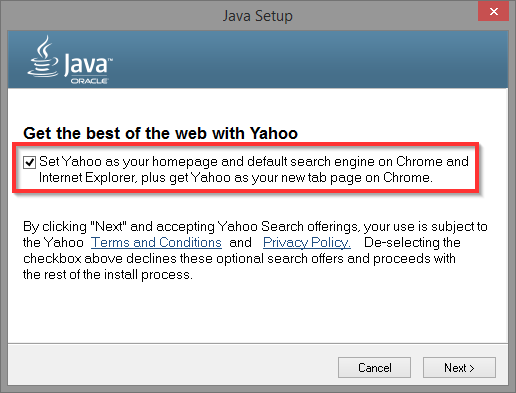
Sin embargo, es posible que no haya instalado parte de este software basura, y eso es lo que llamamos bloatware. Se empaqueta con su nueva computadora y puede ser confuso si lo necesita o no. Usted no Consulte nuestra guía sobre eliminar bloatware de tu nueva computadora Cómo quitar bloatware y evitarlo en nuevas computadoras portátiles¿Cansado de software que nunca quiso consumir los recursos de su computadora portátil? Su computadora no es espacio publicitario libre. Aquí le mostramos cómo deshacerse del bloatware. Lee mas . Una gran conclusión de ese artículo es "leer el argumento de venta" y gastar un poco más de dinero.
Para desinstalar software, recomendamos encarecidamente las herramientas gratuitas de terceros, GeekUninstaller (nuestro Revisión de GeekUninstaller) GeekUninstaller desinstalará los programas que creías que no podrías [Windows]Cuando se trata de software de desinstalación de terceros, todos conocen Revo. A menudo se considera el mejor de esa clase. Sin embargo, existen muchas alternativas y es genial ofrecerle a la audiencia de MUO una opción ... Lee mas y ¿Debo eliminarlo? (nuestro ¿Debo eliminarlo? revisión ¿Saber con qué software desinstalar debo eliminarlo?Aquí en MakeUseOf, hemos publicado muchos artículos que revisan y destacan el software que le permite desinstalar completa y limpiamente las aplicaciones de su sistema. Un problema con el que muchos de ustedes se encuentran es no saber cuál ... Lee mas ).
Establecer puntos de restauración
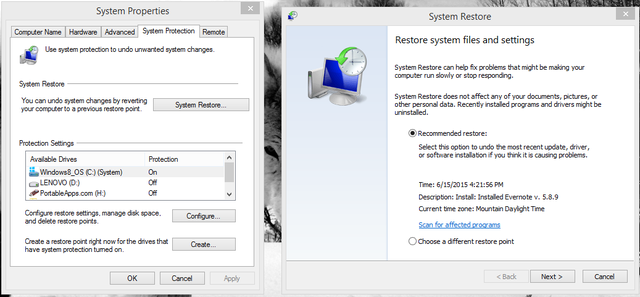
Los puntos de restauración son esenciales para cada vez que instale nuevas actualizaciones, programas o realice cambios en el sistema de su computadora. En caso de que algo salga mal, es extremadamente útil poder volver al último estado de trabajo conocido. Y cuanto antes se haya hecho ese punto de restauración, mejor.
Hemos publicado una guía completa sobre todo lo que necesitas saber sobre puntos de restauración Lo que necesita saber sobre la restauración del sistema de Windows¡Imagínese el problema en el que podría encontrarse si su sistema fallara! La función de restauración del sistema de Windows podría salvar su trasero. Este artículo explica cómo crear y usar puntos de restauración de Windows. Lee mas –Qué son, cómo hacerlos y por qué debería usarlos. Para aquellos de ustedes que usan Windows 8, no es una mala idea Conozca la diferencia entre una actualización, reinicio y restauración del sistema ¿Debe actualizar, restablecer, restaurar o reinstalar Windows?¿Alguna vez quisiste restablecer Windows 7 sin perder datos personales? Entre un restablecimiento de fábrica y una reinstalación, fue difícil. Desde Windows 8, tenemos dos nuevas opciones: Actualizar y Restablecer. Cuál es la correcta... Lee mas .
Use una cuenta de usuario no administrador para tareas diarias

Esto es algo de lo que he sido culpable de no hacer. Como "técnico", quiero tener el mayor control sobre mi sistema y tal vez tú sientas lo mismo. Pero el uso de su cuenta principal con privilegios administrativos elevados puede ocasionar daños importantes si la seguridad de su sistema se ve comprometida.
Esta medida de seguridad es incluso relevante con el nuevas cuentas de Microsoft 5 consejos de seguridad a tener en cuenta al usar una cuenta de MicrosoftNo puede utilizar gran parte de la nueva interfaz de usuario de Windows 8 sin una cuenta de Microsoft. La cuenta para iniciar sesión en su computadora ahora es una cuenta en línea. Esto plantea preocupaciones de seguridad. Lee mas . Es mejor prevenir que curar. Crea una segunda cuenta de usuario Solucione problemas de Windows creando una nueva cuenta de usuario¿Has estado solucionando un problema de Windows en vano? Crear una nueva cuenta de usuario podría ser su último recurso. Es complicado, pero le mostraremos cómo hacerlo bien. Lee mas con privilegios de administrador y reduzca su cuenta principal a una cuenta estándar. Ahora puedes tener lo mejor de ambos mundos, con mejor seguridad de Windows Cinco consejos para administrar su seguridad en Windows 8.1 Lee mas sin renunciar al control.
Volcado de herramientas de mantenimiento innecesarias
Limpiadores de registro
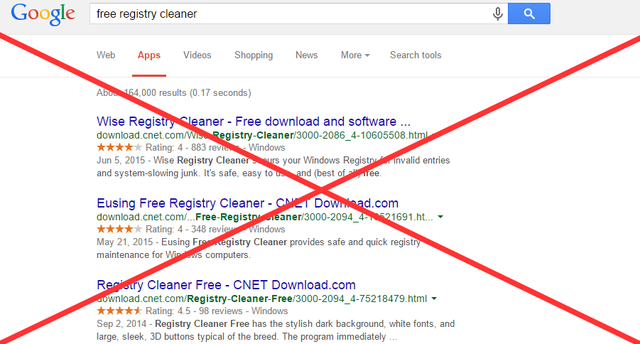
Siento que finalmente estamos comenzando a superar la forma de pensar que necesitamos limpiar el Registro y desfragmentar los discos duros. Somos nuestro propio enemigo en este caso, ya que muchos de nosotros que primero recomendamos herramientas para la limpieza del registro ahora hemos estado diciendo durante años que no son tan buenos como pensábamos originalmente Usando Registry Cleaner: ¿Realmente hace la diferencia?Los anuncios de los limpiadores de registros están en toda la Web. Hay toda una industria por ahí empeñada en convencer a los usuarios de computadoras inexpertos de que su registro necesita reparaciones y que, por diez pagos fáciles de $ 29.95, sus ... Lee mas . Así que por favor dejar de comprar en su bombo publicitario No crea el bombo: los limpiadores de registro no hacen que Windows sea más rápidoSe han dado muchos consejos sobre cómo mantener su computadora funcionando sin problemas, así como cómo solucionarla cuando se ha vuelto lenta. Incluso hemos publicado una guía de Windows on Speed, escrita ... Lee mas y abstenerse de usarlos por completo, son un mito.
yo recomiendo investigando qué es realmente el Registro ¿Qué es el registro de Windows y cómo lo edito?Si necesita editar el registro de Windows, realizar algunos cambios rápidos es fácil. Aprendamos cómo trabajar con el registro. Lee mas , que es un lugar aterrador. Creo que después de descubrir eso, dudarás un poco más en dejar que cualquier programa acceda al cerebro de tu computadora.
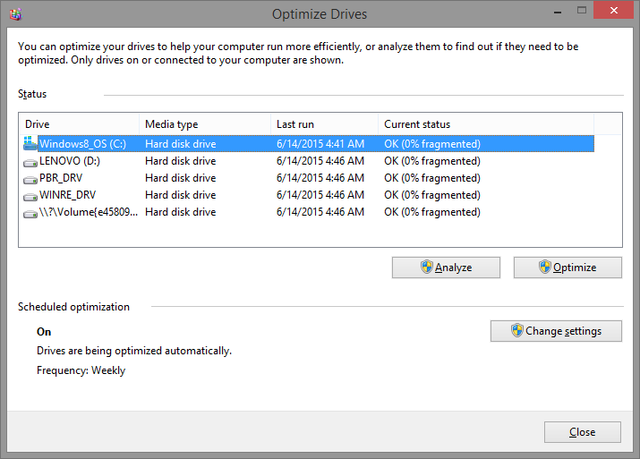
Desfragmentadores de disco
Tampoco necesita desfragmentadores de disco de terceros, especialmente si está ejecutando Windows 7 o superior. La herramienta de desfragmentación de disco predeterminada funciona bien. Además, todos los sistemas operativos Windows desde 7 en adelante se desfragmentan automáticamente, por lo que ni siquiera debería preocuparse.
Si nota que la fragmentación supera el 10%, puede ejecutar un análisis manual. Desfragmentar con demasiada frecuencia 7 errores informáticos comunes que puedes evitarNadie es perfecto. A pesar de todos los consejos disponibles en línea, muchos de nosotros cometemos errores tontos. ¿No quieres que te atrapen actuando como un novato informático? Consulte esta lista de resbalones habituales para evitar. Lee mas , sin embargo, definitivamente cae en una de las muchas maneras en que podemos limpie excesivamente nuestras computadoras 5 maneras en que la limpieza excesiva puede romper las ventanasEs fácil exagerar con la limpieza de su PC. Cuando limpie su PC, asegúrese de saber en qué se está metiendo: es fácil romper algo. Lee mas , finalmente rompiéndolos.
Tenga en cuenta que Las unidades de estado sólido (SSD) no deben desfragmentarse Las mejores herramientas para administrar y mantener su SSD¿Su SSD comenzó a usar Usain Bolt rápidamente, pero ahora cojea? Puede volver a poner su unidad en forma usando un puñado de juegos de herramientas y software de optimización, pero tenga en cuenta: Algunos software de optimización SSD ... Lee mas !
Limpiar archivos antiguos, irrelevantes y temporales
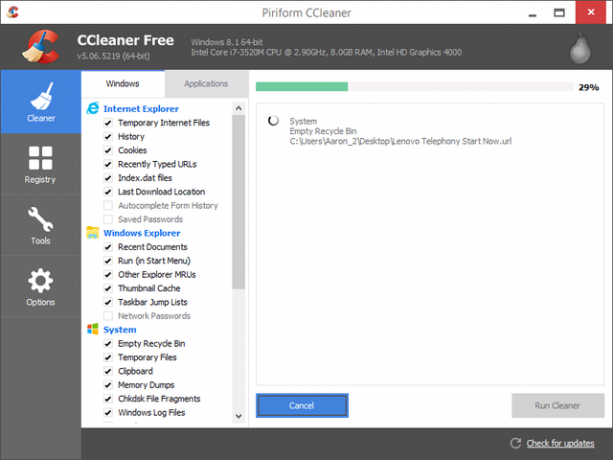
Que ayuda mantenga su computadora funcionando sin problemas Utilice este software de PC Cleaner para mantener Windows funcionando sin problemasLa limpieza excesiva de la PC puede romper las cosas, pero un poco de limpieza lo ayudará a liberar espacio y mantener su sistema funcionando rápidamente. Lee mas está eliminando archivos viejos e inútiles. Estos pueden ser archivos duplicados, temporales o simplemente que ya no necesita. Usando un programa como CCleaner (nuestro Revisión de CCleaner La mejor herramienta de limpieza de Windows obtiene un analizador de discoAhora puede limpiar basura de manera más eficiente con CCleaner v5. La nueva función de analizador de disco revela qué archivos están acaparando espacio. Vea cómo complementa las probadas herramientas de eliminación de basura de CCleaner. Lee mas ) para buscar estos puede ser útil. Además, encontrar lo que en tu disco duro ocupa más espacio, 6 maneras de liberar espacio en su computadora con WindowsEl desorden puede ser una gran decepción para la productividad. Con el tiempo, los archivos se pierden, los programas no se usan y, de repente, su disco duro una vez espacioso está lleno de cosas inútiles y tiene que limpiarlo ... Lee mas para que pueda adelgazar esas áreas, se puede hacer con una herramienta llamada WinDirStat (nuestro Revisión de WinDirStat ¿Necesita una limpieza de disco? Visualice lo que ocupa espacio en su PC con WindowsOh, la presión cuando te quedas sin espacio en disco. ¿Qué borrar? La forma más rápida de localizar archivos basura es usar una herramienta que lo ayude a visualizar la estructura de archivos de su sistema. Lee mas ).
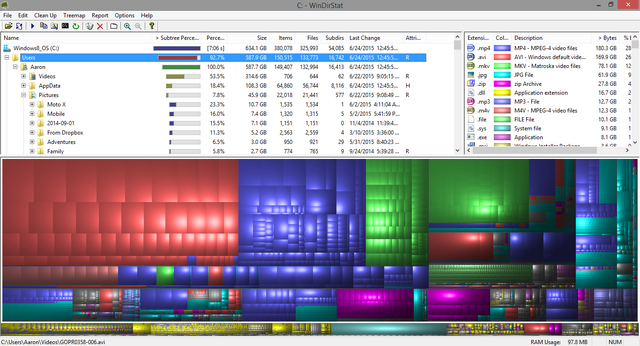
Esto puede parecer abrumador, pero muchos de los Las cosas que puede hacer para limpiar su disco duro pueden tomar 10 minutos o menos Vaya a limpiar su disco duro: 5 cosas que puede hacer en 10 minutos o menosLimpiar su disco duro es casi tan divertido como parece, pero ¿qué pasaría si pudiera hacer una diferencia real en tan solo diez minutos? Lee mas .
NOTA LATERAL: Borrar archivos temporales, como cookies, con demasiada frecuencia puede tener efectos adversos, ya que su computadora los utiliza para acelerar los procesos. Pero en general, si estás notando su computadora está lenta Cómo acelerar realmente su computadora: mitos comunes y qué hacer en su lugar¿Sufres de una computadora lenta? Es posible que no sepa por qué y tal vez intente solucionarlo de la manera incorrecta. Permítanos ayudarlo con consejos para un aumento real de la velocidad. Lee mas , compruebe cuánto espacio queda en su disco duro; es posible que deba eliminar algunas tareas y reorganizar los archivos.
Comience a administrar mejor sus archivos
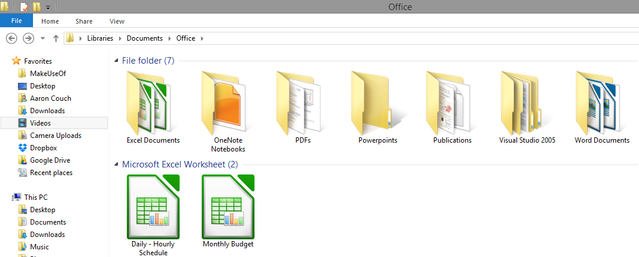
Hablando de reorganizar archivos, ¡comience a administrar mejor sus archivos! Deje de pasar el tiempo buscando dónde guardó ese documento o imagen.
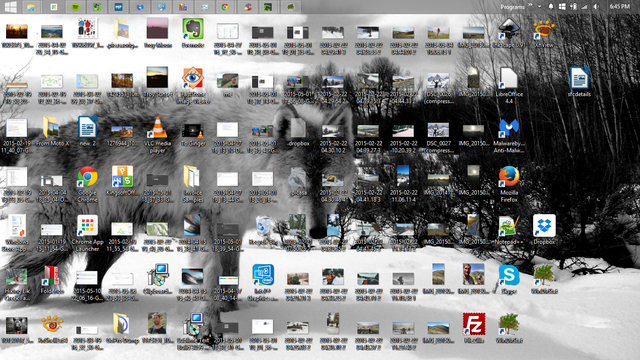
Limpia tu escritorio Cómo limpiar su escritorio de Windows de una vez por todasEl desorden es más perjudicial de lo que crees. Un escritorio de Windows ordenado hace que las cosas sean más fáciles de encontrar, es más agradable de ver y reduce el estrés. Le mostramos cómo ordenar su escritorio. Lee mas , crear un sistema de gestión de archivos Crear orden a partir del caos: 9 grandes ideas para administrar los archivos de su computadoraEs frustrante, ¿no es así cuando no puedes encontrar ese archivo? Cuando buscaste en todas las carpetas imaginables en tu computadora, y de alguna manera se perdió... o, peor aún, se eliminó. Ahora, hay excelentes herramientas de búsqueda para Windows que ... Lee mas y comienza a disfrutar de las ventajas de usar una computadora. Después de todo, se supone que una computadora te ayuda a hacer las cosas más rápido, ¡pero no puedes hacerlo si no sabes dónde está algo!
Reinicie su computadora más a menudo
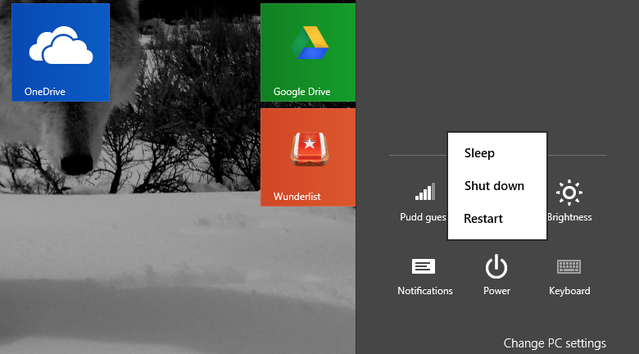
Puede parecer una molestia reiniciar o apagar su computadora. Estamos en una era de ahora y no queremos esperar a que se inicie. Pero de vez en cuando reiniciarlo puede solucionar muchos problemas ¿Por qué reiniciar su computadora soluciona tantos problemas?"¿Has intentado reiniciar?" Es un consejo técnico que se usa mucho, pero hay una razón: funciona. No solo para PC, sino también para una amplia gama de dispositivos. Te explicamos por qué. Lee mas . ¿Alguna vez ha notado después de que su computadora ha estado encendida durante días y semanas que se vuelve cada vez más lenta? Sin mencionar las actualizaciones que requieren un reinicio del sistema para instalar completamente, lo que nos lleva de vuelta al consejo # 1.
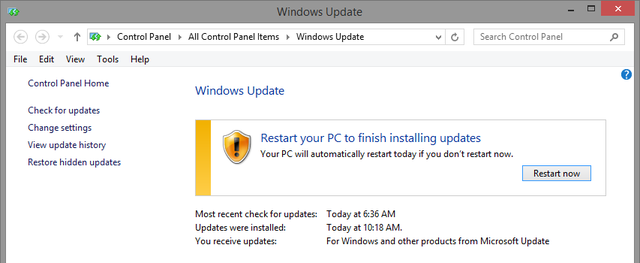
Solo trate de ser más consciente de reiniciar su computadora con mayor frecuencia; puede que se sorprenda de la diferencia que hace. Un buen compromiso puede ser aprender Cómo reiniciar tu computadora como un profesional 6 consejos para reiniciar Windows como un profesionalLa fuerza de Windows es la personalización y no se detiene al apagarse. Puede finalizar su sesión o reiniciar su sistema de varias maneras, muchas de las cuales ofrecen más comodidad y control que el menú Inicio. Lee mas para acelerar el proceso y hacerlo más accesible.
¿Qué buenos hábitos tienes?
Estoy seguro de que si se dedica a integrar estos hábitos en su flujo de trabajo diario, tendrá una experiencia de Windows mucho mejor el resto de este año.
Ahora me gustaría saber de usted: ¿Qué otros hábitos tiene al usar Windows que marcan la diferencia y lo ayudan a usarlo de manera más productiva? ¡Por favor comparte en los comentarios!
Créditos de imagen: Jóvenes brotan a través de Shutterstock
Aaron es un graduado asistente de veterinario, con sus intereses principales en la vida silvestre y la tecnología. Le gusta explorar el aire libre y la fotografía. Cuando no escribe ni se entrega a los hallazgos tecnológicos en las redes, se lo puede encontrar bombardeando en la ladera de la montaña en su bicicleta. Lea más sobre Aaron en su sitio web personal.